添加图像图层
通过图像图层,可以将地图配置为将图像与地理和非地理数据结合使用。例如,您可以添加背景图像并在图像上放置标记,而不是使用地图背景。
关于此任务
另请参见在图像背景上放置标记。
过程
结果
在图表属性中,还可以决定是在自动缩放操作中忽略此图层,还是即使对数据图层的筛选隐藏了部分图像的数据点也始终显示图像的整个范围。后者通过选择“包括在自动缩放中”来实现。
此外,还可以使用“包括在重置视图范围中”设置来定义是否确保在地图中选择重置导航时显示此图层中的整个图像。有关详细信息,请参见在地图中导航。
图像图层示例
使用图像与使用带有标记的地图类似,但不同的是您不需要在数据表中包含地图数据即可进行配置。如果您使用的是 GeoTIFF 图像,则由于地理信息会作为元数据包含在该图像文件中,因此该图像会自动正确定位。以下示例显示了一个投影到地图图层上的 GeoTIFF 图像,其标记被放置在图像图层的顶部。
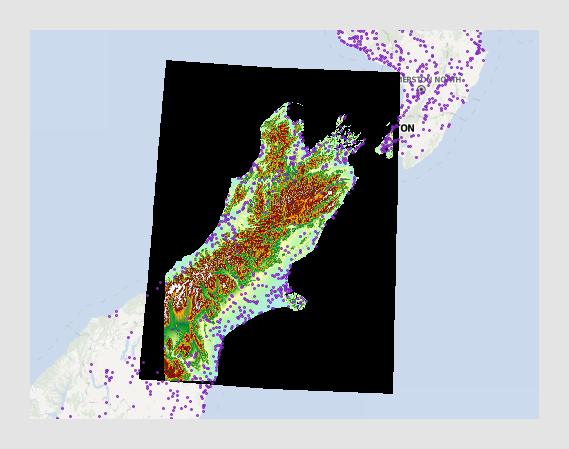
请注意,要将该 GeoTIFF 图像正确地放置在地图上,该图像必须包含投影元数据,但某些投影不受支持。
对于其他类型的图像文件,要将标记正确地放置在地理位置上,数据表必须包含其 X 和 Y 坐标。
地图也可用于显示非地理数据。以下示例显示了一个地图,其中背景是一幅呈现晴朗、局部多云和雨天的三种天气类型的图像。放在图像上的标记分别显示了八月份有多少天是晴朗、局部多云和雨天。

有关此示例的更多信息,请参见在图像背景上放置标记。
可以选择图像在相比于其原始大小和分辨率放大时的显示方式。在图表属性的“外观”部分中,选择是否要在放大图像时保留锐(像素化)边并避免平滑。
以下示例显示了放大后图像在两个选项之间的差异。
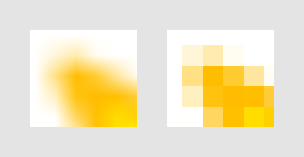
- 移动图像和调整图像的大小
使用某些坐标参考系统时,可以直接在地图上移动图像图层中的图像以及调整其大小。当您想要在普通地图图层之上放置卫星照片或者需要在地图之上排列许多图像时,图像移动功能会很有用。 - 在图像背景上放置标记
地图中标记的背景不必为地理背景;可以将标记放置在任何空间背景上。可以使用图像图层,而非地图图层。例如,图像图层中的图像可以表示人体,您可以放置标记来显示医疗数据或酒店的绘图,其中会显示客房入住率或其他数据。但是,将标记放置在图像图层之上要求您的数据必须包含相应的 X 坐标和 Y 坐标。
父主题: 添加图层